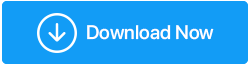Sesli Yakınlaştırma Toplantıları Nasıl Ekranlanır?
Yayınlanan: 2020-04-03Zoom şüphesiz video konferans, grup sohbetleri ve web seminerleri yürütmek için mükemmel bir araçtır, ancak ekranınızı sesli olarak hızlı bir şekilde kaydetmek için kullanımı kolay bir araç olduğunu biliyor muydunuz?
Zoom, çevrimiçi iletişim kurma şeklimizi değiştirdi. Bu güçlü video konferans uygulaması, karantina süresinin ve sonrasında evden çalışmanın iletişim zorluklarının etkili bir şekilde üstesinden geldi. Artık video konferans, grup sohbetleri ve web seminerleri yapmak yeterli olmadığına göre, Zoom ayrıca gerektiğinde Zoom toplantılarını sesli olarak ekran kaydına alma özelliklerine de sahip.
Bu yazımızda Zoom toplantılarının etkili bir şekilde nasıl kaydedileceğini tartıştık. İyi haber şu ki, katılımcı olsanız bile Zoom toplantılarını kaydedebilirsiniz.
Her iki durumda da Kayıt Yakınlaştırma Video Konferans Çağrısı Nasıl Ekranlanır hakkında adım adım bir kılavuz:
PC'de Videolu ve Sesli Bir Zoom Toplantısı Nasıl Kaydedilir?
Zoom, Zoom toplantılarını kaydetmenize yardımcı olabilecek inanılmaz yerleşik işlevler sunar. Masaüstü için Zoom uygulamanızda canlı toplantıları kaydetmek için adım adım öğreticiyi izleyin.
ADIMLAR 1- Buradaysanız , sisteminizde zaten Zoom Video Konferans uygulaması yüklüdür. Değilse, o zaman burada Zoom uygulamasına sahip olabilirsiniz!
ADIM 2- Ekran kaydına hazır olmak için ana panoda “Yeni Toplantı” seçeneğine tıklayın. Devam etmeden önce Web Kameranızın açık olduğundan ve mikrofonunuzun çalıştığından emin olun.
ADIM 3- Tüm katılımcılar çevrimiçi toplantıya katıldığında, pencerenin altında bulunan Kaydet düğmesine tıklayabilirsiniz. Alternatif olarak, Zoom uygulamasında ekran kaydını başlatmak için Alt + R kısayolunu kullanabilirsiniz.
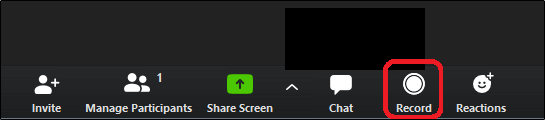
ADIM 4- Zoom toplantınız sesli olarak ekran kaydı almaya başlayacaktır. Ayrıca ekranın sol üst köşesinde küçük bir Kayıt etiketi görebilirsiniz. Ekran kaydını yönetmek için aynı etiketteki Duraklat veya Durdur düğmelerini kullanabilir veya alttaki Kaydet düğmesinin yerini alan ilgili düğmeleri kullanabilirsiniz.
Alternatif olarak, ekran kaydını duraklatmak için kısayolu (Alt + P) veya kaydı durdurmak için (Alt + R) kullanabilirsiniz.
ADIM 5- Toplantınız bittiğinde, tartışıldığı gibi kaydı durdurabilir ve “Toplantıyı Bitir” düğmesine basabilirsiniz; ekranın sağ köşesinde bulunur.

Bu, Zoom toplantılarını kaydetmek için süper kolay değil mi? Artık Zoom uygulamasında bir katılımcı olarak kaydı nasıl görüntüleyeceğinizi öğrenebilirsiniz.
Ayrıca Okuyun: Mac ve Windows'ta Sesli Kayıt Nasıl Ekranlanır
Zoom Toplantılarını Katılımcı Olarak Nasıl Ekran Kaydı Yapılır?
Varsayılan olarak, Zoom uygulamasında ekran kaydını yalnızca toplantı sahibi başlatabilir. Ancak katılımcılara her zaman kayıt izinleri verebilirsiniz. İnsanların Zoom araması sırasında ses kaydı görüntülemesine izin vermek için yapmanız gerekenler:
ADIM 1- Zoom toplantısı/video konferans görüşmesi sırasında “Katılımcıları Yönet” seçeneğini seçin. Ekranın altında, Ekranı Paylaş (yeşil) düğmesinin yanında bulunur.

ADIM 2- Butona tıkladığınız anda karşınıza katılan kişilerin tam listesi çıkacaktır. Ekran kaydı için izin vermek istediğiniz katılımcı adının üzerine gelin. Katılımcının adında görünen Daha Fazla düğmesine tıklayın > bir açılır menü açılır, 'Kayıtlara İzin Ver' seçeneğini seçin!
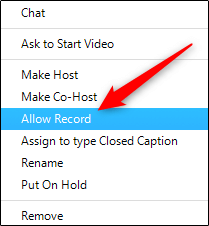
Bu kadar! Zoom toplantı katılımcısı artık kaydı sesli olarak görüntüleyebilecek!
Ayrıca Okuyun: Windows PC için En İyi 10 Ekran Kaydedici [2021]
Kaydedilmiş Yakınlaştırma Toplantılarınızı Nerede Görebilirsiniz?
Ekran kayıtlarınızı daha sonra izlemek için aşağıdaki talimatları izleyin:
ADIM 1- Bilgisayarınızda Zoom uygulamasını başlatın ve Toplantılar sekmesine gidin.
ADIM 2- Sol bölmeden; Kaydedildi düğmesini seçin ve size kaydedilen Zoom toplantılarının tam listesi gösterilecektir.
ADIM 3- İzlemek istediğiniz toplantıyı seçiniz. Kayıtlı oturumları oynatma seçeneğini belirleyebilirsiniz - Videolu veya videosuz, Sil, Dosya konumunu Dosya Gezgini'nde aç.
Artık Zoom toplantılarını kaçıran katılımcılarla paylaşabilirsiniz!
Alternatif Yol: Windows 10'da Kayıt Ekranı Nasıl Yapılır?
Zoom uygulamasındaki ekran kaydı kalitesinden memnun değil misiniz? Peki, Tweaking Technologies tarafından tasarlanan ve geliştirilen TweakShot Screen Recorder gibi bir üçüncü taraf aracı kullanmayı deneyebilirsiniz. Windows uygulaması, kullanıcıların çeşitli ekran görüntüleri yakalamasına olanak tanır ve ayrıca tüm video ekranını HD ve 4K kalitesinde yakalamaya yardımcı olur. Ek olarak, son çıktı dosyasını düzenlemek ve Google Drive, Dropbox ve OneDrive gibi Bulut Depolama Platformları aracılığıyla arkadaşlarınız ve ailenizle paylaşmak için TweakShot Ekran Kaydediciyi kullanabilirsiniz.
TweakShot Ekran Kaydediciyi kullanarak ekran kaydını başlatmak için aşağıda paylaşılan talimatları izleyin:
ADIM 1- Aşağıda verilen düğmeyi kullanarak TweakShot Ekran Kaydediciyi indirin.
Tweakshot Ekran Kaydediciyi İndirmek İçin Buraya Tıklayın

ADIM 2- Kurulduktan hemen sonra aracı çalıştırabilirsiniz ve aşağıdaki gibi bir pencere göreceksiniz. Devam etmek için Şimdi Başlat düğmesine tıklayın.
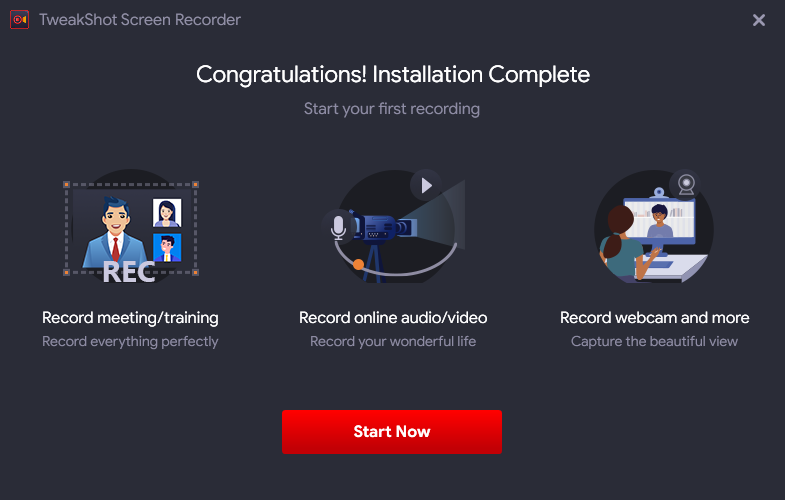
ADIM 3- Ekran kaydedici yardımcı programı, 'ekran yakalama aracının nasıl kullanılacağını' anlamanıza yardımcı olacak, anlaşılması kolay bir eğitimle birlikte gelir.
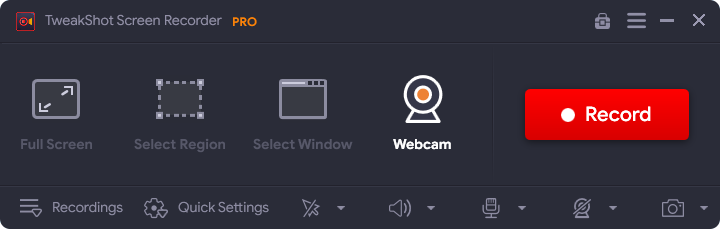
ADIM 4- Yakınlaştırma Toplantılarını kaydetmek için Kaydet düğmesine basın.
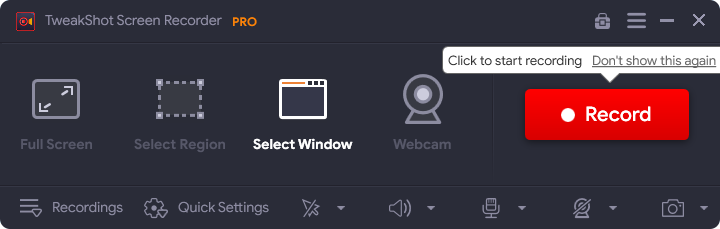
ADIM 5 – Bu noktada, Sistem Sesi, Mikrofon Ayarlarını Ayarla, Ses Seviyesi vb. ihtiyaçlarınıza ve gereksinimlerinize göre seçmeniz gereken bir açılır pencere göreceksiniz.
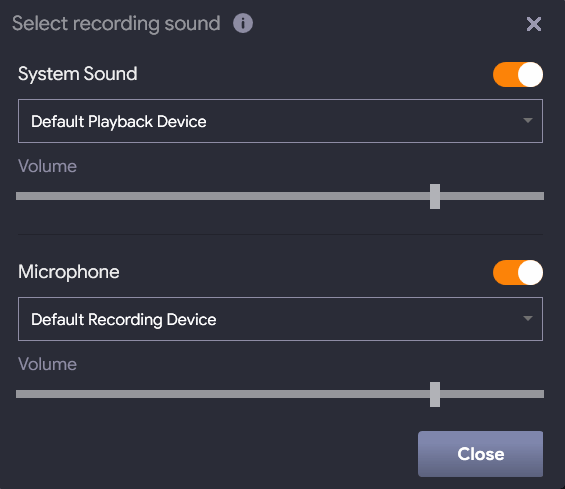
ADIM 6 – Ekranınızda, ekran kaydının başladığını gösteren bir geri sayım başlatılacaktır. Ek olarak, ekranın altında, duraklatabileceğiniz, ekran kaydını durdurabileceğiniz küçük bir tepsi görünecektir.

Zoom aramalarını kaydetmeyi bitirdikten sonra, kaydınızı istediğiniz yere kaydedin. Ayrıca ekran kayıtlarını Google Drive, OneDrive veya DropBox üzerinden de paylaşabilirsiniz.
Not: Sesinizi gerçek zamanlı olarak kaydetmek istiyorsanız, ses kaydı için doğru ayarları seçmenizi öneririz.
SSS ( Sıkça Sorulan Sorular )
Toplantı sahibi değilseniz Zoom toplantılarını kaydedebilir misiniz?
Evet, katılımcılar bir Zoom toplantısını da kaydedebilir. Ancak, bunu yapmak için ana bilgisayardan izin almaları gerekir. Varsayılan olarak yalnızca toplantı sahibi yerel bir kayıt başlatabileceğinden, toplantı sahibinin Zoom toplantılarının katılımcılar tarafından kaydedilmesine izin vermesi gerekir. Bunun için Zoom web sitesindeki Ayarlar sayfasına gidilerek izin verilebilir.
Telefonda Zoom toplantıları nasıl kaydedilir?
Zoom toplantılarını telefona kaydetmek için ücretli Zoom üyeliğine sahip olmanız gerekir. Artık bir Yakınlaştırma toplantısında olduğunuza göre, Daha Fazla menüsüne (sağ alt köşede üç nokta) tıklayın. Şimdi görünen menüden Android için Kaydet veya iOS için Buluta Kaydet'i seçin. Şimdi Kaydediliyor… simgesi görüntülenecek ve kayıt başlayacaktır. Bu düğmeye tıklayarak kaydı durdurabilir veya duraklatabilirsiniz.
Zoom toplantılarını bilgisayarıma nasıl kaydederim?
Toplantı sahibiyseniz veya toplantıları kaydetme erişiminiz varsa ve Zoom toplantılarını masaüstü uygulamanıza kaydetmek istiyorsanız aşağıdaki adımları izleyin. Öncelikle kayıtların uygun klasöre kaydedildiğinden emin olmanız gerekir. Bunu yapmak için ana ekrandaki dişli simgesine tıklayın ve Ayarlar'a tıklayın. Sol bölmeden Kayıt seçeneğini seçin. Şimdi kayıtlarınızı kaydetmek için yeni bir klasör oluşturulacak.
Artık Zoom aramasında olduğunuza göre, ekranın altındaki Kayıt düğmesine tıklayın. Kayıt başladıktan sonra, sol üst köşede Kayıt… etiketini göreceksiniz. Kaydı durdurmak veya duraklatmak için bu düğmeyi kullanabilirsiniz. Kayıt tamamlandığında, istediğiniz klasöre kaydedilecektir.
Kaydedilmiş Zoom toplantıları nasıl paylaşılır?
Yakınlaştırma yerel kayıtlarını paylaşmak için Toplantılar'a gidin ve Kayıtlar sekmesini seçin. Ardından, paylaşmak istediğiniz toplantıyı seçmeniz gerekir. Video dosyasını (mp4) açmak için Aç'a tıklayın. Sonraki, bu dosyayı bulut depolama veya video akış sitelerine yüklemek. Parola dosyayı korur. Bittiğinde, Zoom toplantı bağlantısını arkadaşlarınız veya iş arkadaşlarınızla paylaşın.
Zoom bulut kaydını paylaşmak istiyorsanız, Zoom hesabınıza giriş yapın ve Kayıtlar seçeneğini seçin. Şimdi paylaşmak istediğiniz kaydı seçin ve yanındaki Paylaş düğmesini tıklayın. Daha iyi güvenlik için Dahili olarak (yalnızca hesap üyeleri) seçeneğini etkinleştirmeli ve dosyayı parolayla korumalısınız.
Sesli Zoom Toplantısı kaydı nasıl yapılır?
Zoom görüşmesine girdikten sonra ekranın sağ alt köşesindeki Kayıt düğmesine tıklayın. Alternatif olarak, Zoom üzerinde ekran kaydını başlatmak için Alt + R tuşlarına da basabilirsiniz. Kayıt başladıktan sonra, size küçük bir 'Kayıt...' etiketi görüntülenecektir. Kaydı duraklatmak veya durdurmak için bu etiketi kullanabilirsiniz.
Zoom toplantıları izinsiz nasıl kaydedilir?
Toplantı sahibiyseniz Zoom Toplantısını kaydedebilirsiniz. Katılımcıysanız, Yakınlaştırma Toplantısını kaydetmek için toplantı sahibinin iznine ihtiyacınız olacaktır. Zoom Meeting'i izinsiz kaydetmenin en iyi yolu, en iyi ekran yakalama ve video kayıt yazılımını kullanmaktır. Böyle bir araç, ekranları HD kalitesinde kaydetmenize yardımcı olan Ekran Görüntülerini Yakalamak için TweakShot'tır.
Sonuç olarak
Yüksek video kalitesi ve güçlü çevrimiçi işbirliği nedeniyle Zoom, inkar edilemez bir şekilde piyasada bulunan en iyi video konferans ve görüntülü arama programlarından biridir. Kayıt fonksiyonlarını kullanarak hiçbir önemli bilgiyi kaçırmadığınızdan emin olabilirsiniz.
Yakınlaştırma Toplantıları Nasıl Ekranda Kaydedilir konulu bu adım adım makaleyi beğeneceğinizi umuyoruz!
Okuduğunuz için teşekkürler.